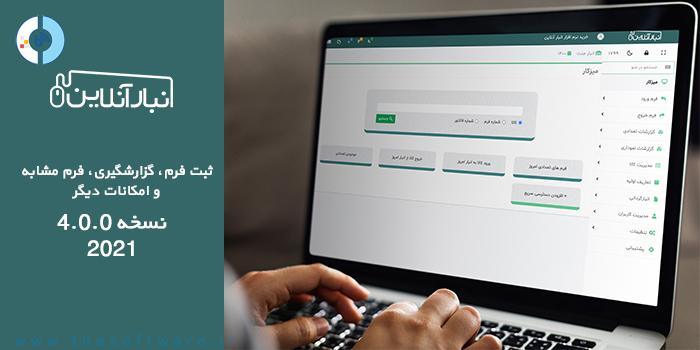
برای ثبت فرم ورود، موجود کردن کالا و یا ثبت موجودی اولیه از این منو وارد شوید. در ثبت فرم، طرف حساب را انتخاب کنید. برای انتخاب کالا می تواند بخشی از بارکد و یا نام کالا را تایپ کنید. همچنین برای سرعت بیشتر می تواند از بارکدخوان استفاده کنید. در ویدئویی ثبت فرم توسط انباردار را مشاهده می کنید. مقدار و تعداد کالا را وارد کنید. اگر تیک تعیین قیمت در فرم ریالی را در تنظیمات بر داشته باشید؛ در این مرحله می توانید قیمت را نیز وارد کنید. در غیر اینصورت بخش مالی را نخواهید دید.
سپس کالا را به فرم اضافه کنید در جدول پایین می توانید به کمک دکمه ویرایش تغییرات احتمالی را انجام دهید و یا آن را حذف کنید. در تب اطلاعات تکمیلی می توانید مشخصات اختیاری بیشتری وارد کنید. تاریخ ثبت فرم را تعیین کنید. ممکن است برای روزهای گذشته باشد و در این صورت می توانید تاریخ آن را مناسب روز مورد نظر اصلاح کنید.
زمانی که شما را فاکتور دارید می توانید در بخش شماره فاکتور آن را وارد کنید تا در کنار شماره بتوانید از طریق شماره فاکتور نیز به آن دسترسی داشته باشید. اگر فایلی ضمیمه این فرم است مانند عکس فاکتور آن را بارگذاری کنید و در نهایت در صورت نیاز توضیحی درباره این یادداشت و دکمه ذخیره را فشار دهید. سپس تایید نهایی کنید.
اگر فرمی را با کلیک روی بخش های دیگر نرم افزار رها کنید در بخش فرم های تایید نهایی نشده به آن دسترسی دارید. پس از نهایی کردن فرم تعدادی امکان ویرایش مقدار آن وجود ندارد. اگر فرم اشتباهی دارد و تایید نهایی شده باید فرم معکوس بسازید و مجدداً فرم فعلی را وارد کنید. فرم معکوس فرم ساخته شده را با عملیات معکوس و اتوماتیک و با عنوان اصلاحیه می سازد و موجودی انبار را به حالت اول برمی گرداند.
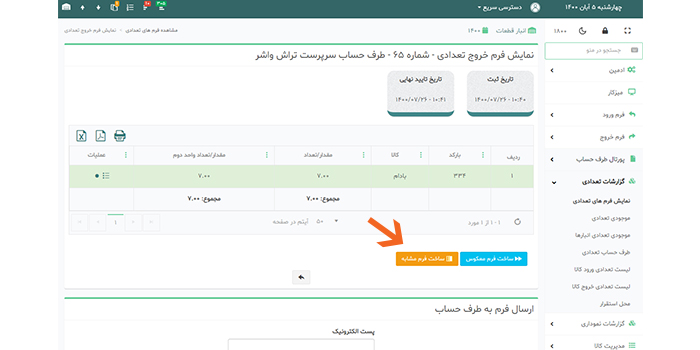
برای تکرار اطلاعات یک فرم می توانید از فرم مشابه استفاده کنید. به کمک فرم مشابه در فرم جدید، کالاها و اطلاعات را خواهید داشت و می توانید جزئیات و مشخصات آن را ویرایش اضافه و یا کم کنید. کاربرد این امکان زمانی است که فرم های تکراری مشابه دارید و یا یک لیست کالای ثابت را به چند طرف حساب مختلف می دهید و یا یک لیست کالای تکراری از قبل را مجدداً در تاریخ فعلی و برای چندمین بار از انبار خارج می کنید. طرف حساب آن را تغییر می دهید. در صورت عدم نیاز به فرم باز قبل از نهایی شدن می توانید آن را حذف کنید. توجه کنید که در ابتدا آیتم ها سپس فرم را حذف کنید.
اگر در ثبت فرم ها اکسل آماده دارید و یا تمایل کالاها را به صورت یکجا وارد کنید. از ورود کالا با اکسل کمک بگیرید. از جدول اکسل را دریافت و اطلاعات خود را وارد کنید. اگر در تنظیمات گزینه ریالی در فرم ریالی را فعال نکرده باشید، قیمت کالا نیز در همین اکسل وارد می کنید. فایل مورد نظر را بارگذاری و ذخیره کنید. در صورت نیاز به اطلاعات تکمیلی، آن را نیز کامل کنید بعد از تایید نهایی فرم تعدادی، یک فرم ریالی با همان نام در بخش ریالی ساخته شده که بعد از تایید بخش مالی آن مراحل ثبت فرم پایان می یابد. اگر قیمت ها را در بخش ریالی فعال کرده باشید در اینجا قیمت ها صفر بوده و باید قیمت گذاری انجام شود.
برای خروج کالا از ثبت فرم خروج استفاده کنید. نکته دیگری که در این بخش قابل توجه است، ورود کالا با اکسل می باشد شما می توانید فایل های آماده ای را که دارید به صورت یکجا وارد فرم کنید. در ثبت فرم ورود نیز این امکان وجود دارد. از جدول خروجی اکسل گرفته و داده های خود را وارد کنید. از بارگذاری فایل اکسل مورد نظر را آپلود کرده، می تواند کالا را اضافه، ویرایش یا پاک کنید. اطلاعات تکمیلی در صورت نیاز تکمیل و ذخیره کنید.این امکان برای کسب و کارهایی که با دیجی کالا و دیگر فروشگاه ها کار می کنند مناسب است.
شما می توانید از هر فرم، خروجی اکسل و pdf گرفته و یا پرینت داشته باشید. همچنین برای صرفه جویی در مصرف کاغذ و سرعت بیشتر فرم مد نظر خود را ایمیل کنید.
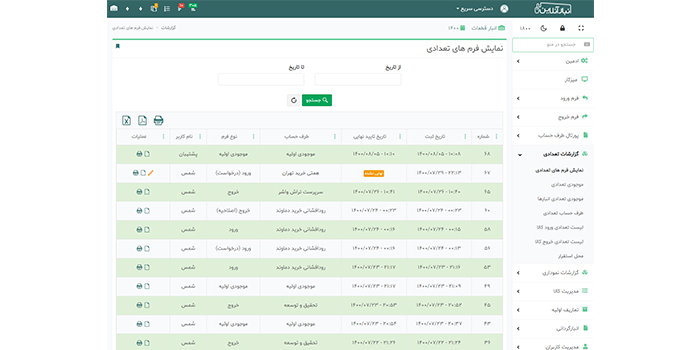
گزارشات تعدادی شامل: نمایش فرم های تعدادی، موجودی انبارها، طرف حساب تعدادی، لیست تعداد ورود کالا، لیست تعدادی خروج کالای و تعداد بر اساس محل استقرار را مشاهده می کنید.
همچنین در گزارشات ریالی: نمایش فرم های ریالی، موجودی ریالی، موجودی ریالی انبار ها، طرف حساب ریالی، لیست ریالی ورود ریالی، لیست ریالی خروج کالا را مشاهده می کنید.
گزارشات نموداری: نمودار مجموعه ورود تعدادی، نمودار مجموعه ورود ریالی، نمودار مجموع خروج تعدادی و نمودار مجموع خروج ریالی را در اختیار دارید.
در تمامی گزارشات می توانید بازه زمانی مشخصی را فیلتر کنید.
در باکس جستجو در میز کار برای پیدا کردن کالای خاص و کاردکس آن شماره فرم و شماره فاکتور شماره و بارکد مورد نظر را جستجو کنید.
از منوی انبارگردانی وارد شوید. از دکمه ثبت یک انبار گردانی اضافه کنید. توجه کنید که در انبار فرم نهایی نشده نداشته باشید. ابتدا فرم ها را نهایی کنید. سپس عنوان دهید تعداد دفعات شمارش را انتخاب کنید. می توانید بر اساس سطح بندی فقط یک بخش از انبار را انبارگردانی کنید.
در مرحله بعد می توانید کالاهایی را به صورت تکی برای شمارش به این لیست اضافه کنید. برای شروع شمارش دوره اول در این بخش می توانید به کمک اکسل تعداد هر کالا را ورود دهید؛ یا از عملیات به صورت موردی اصلاح کرده و تایید نهایی کنید.
پایان و نتیجه را مشاهده می کنید. در صورت اختلاف موجودی کسری و موجودی اضافه، فرم خروج یا ورود و انبار ساخته می شود. در صورت تایید ثبت فرم ورود و خروج را بزنید. فرم ورود این کالاها ثبت شده و موجودی آن ها به روز می شود.
در باکس جستجو می توانید نام کالا بارکد آن جستجو کنید. در صورت تمایل می توانید از بارکدخوان کمک بگیرید. بخشی از نام کالا یا بارکد آن را بنویسید و از بین پیشنهادات کالای مورد نظر خود را جستجو کنید.
همین امکان برای شماره فرم ها و شماره فاکتور هایی که در توضیحات آن شماره فاکتور را وارد کرده اید امکان پذیر است.
در دسترسی های سریع چند مورد پیش فرض پرکاربرد انتخاب شده اند که شامل: فرم های تعدادی ریالی امروز، کالاهای ورود داده شده امروز و کالاهای خروج داده شده امروز. با کلیک روی هر یک می توانید دسترسی سریع به آن را داشته باشید. برای اضافه کردن دسترسی های سریع دکمه افزودن لینک سریع را کلیک کرده و صفحه مورد نظر را اضافه کنید.
اما راه دیگری وجود دارد که به صورت علامت بوک مارک در کنار صفحات قرار گرفته است. برای مثال صفحه موجودی تعدادی همه انبارها را در صفحه میز کار نیاز دارید وارد آن صفحه شوید و آن را به دسترسی سریع اضافه کنید. در این حالت با رنگ پیشفرض دسترسی سریع این بخش ساخته می شود که می توانید از عملیات عنوان و رنگ را ویرایش کنید، همچنین ترتیب آن ها را جابجا کنید.
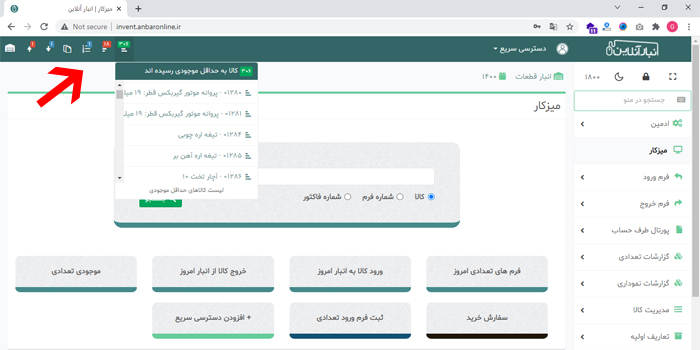
در منوی بالا سمت چپ به ترتیب انتخاب انبار و انتخاب دوره کاری قرار دارد. برای تغییر دوره کاری و انبار در هر صفحه از این بخش کمک بگیرید.
در ادامه به ترتیب اطلاعات و وضعیت های فرم های نهایی نشده تعدادی، فرم های نهایی نشده ریالی، کالای موجودی منفی شده (در صورتی که تیک خروج بدون موجودی را انتخاب کرده باشید)، کالاهایی که به حداکثر موجودی رسیده اند و کالاهایی که به حداقل موجودی رسیده اند را مشاهده کنید و با کلیک روی هر یک وارد کاردکس کالا و فرم مورد نظر می شوید.
در صورت تمایل می توانید از مود دارک یا حالت شب استفاده کنید.
بخش حساب کاربری در منو سمت راست قرار گرفته است که در آن می توانید نام، تلفن، عکس را ویرایش کرده و تغییر کلمه عبور خود را انجام دهید.
در پشتیبانی سوالات متداولی که برای کاربران مطرح شده پاسخ داده شده است.
امکان مشاهده فیلم های آموزشی برای هر کاربر امکان پذیر است.
همچنین در صورت بروز مشکل سوالات بیشتر می توانید از بخش درخواست پشتیبانی ثبت که اقدام فرمایید.
زمان باقی مانده، اگر در صفحه نرم افزار هیچ فعالیتی نداشته باشید بعد از گذشت 30 دقیقه اتوماتیک از نرم افزار خارج می شوید و نیاز است لاگین کنید. این کار برای امنیت بیشتری و عدم دسترسی غیر طراحی شده است. علامت قفل نیز به شما این امکان را می دهد در صورتی که از نرم افزار استفاده نمی کنید را قفل کنید شخص دیگری به آن دسترسی نداشته باشد.
دسترسی به تمام صفحه کار بزرگ کردن صفحه نرم افزار را به شما می دهد در این حالت منوی مرورگر حذف خواهد شد.
در بالای منو امکان سرچ در آن وجود دارد. تنها کافیست بخشی از عنوان آن را بنویسید و در منو پیدا کنید اگر کیبورد شما انگلیسی بود و اشتباه تایپ کردید می توانید به فارسی تبدیل کنید.
در بخش میانی در تمامی صفحات نام انبار و دوره کاری را ببینید و می توانید انبار خود را تغییر دهید.
در تمامی جداول بالای هر سرستون امکان فیلتر کردن و با اضافه کردن ستون های غیرفعال را دارید. در ستون هایی که عدد دارد می تواند روی کلمه سرستون آن کلیک کرده و ترتیب نمایش را از کوچک به بزرگ و برعکس مرتب کنید. برای مثال در طرف حساب تعدادی ترتیب را از کمترین تعداد فرم بیشترین تغییر دهید.
این کار بصورت دستی، کاغذی و با شمارش روزانه در تعداد بالا بسیار زمانبر بوده و احتمال خطای بالایی دارد.